
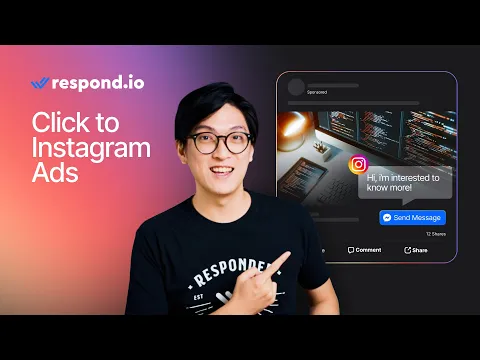
TL;DR — Anuncios Directos de Instagram a Primera Vista
Los anuncios Directos de Instagram permiten que los prospectos inicien un chat en los DMs de Instagram directamente desde un anuncio. Los anuncios pueden aparecer en Instagram (Feed, Historias) y en ubicaciones de Facebook, pero todos los clics abren Instagram Direct.
Reducen las bajas al reemplazar formularios con conversaciones instantáneas.
Perfectos para industrias como comercio electrónico, belleza, viajes, bienes raíces y servicios B2B, donde una rápida interacción impulsa conversiones.
Puedes configurarlos en Meta Ads Manager y manejar las respuestas en la Bandeja de entrada de Instagram o en Meta Business Suite.
Gestionar respuestas a gran escala requiere una plataforma como respond.io, que te ayuda a:
Calificar clientes potenciales, manejar preguntas frecuentes y más automáticamente con Agentes IA y flujos de trabajo.
Gestionar todas las conversaciones de Instagram en una sola plataforma junto con WhatsApp y Messenger.
Rastrear todo el ciclo de vida del cliente desde el primer mensaje hasta la compra.
Mide el ROI con informes de anuncios y optimiza campañas con la API de Conversiones de Meta (CAPI)
¿Buscando generar más clientes potenciales? Considera los Anuncios Directos de Instagram Click, uno de los anuncios de generación de clientes potenciales más efectivos. Esta entrada de blog explica qué son los anuncios de Clic a Instagram Direct y por qué usarlos para la generación de prospectos. Además, te guiaremos a través del proceso de configuración de un anuncio de Clic a Instagram Direct y de llevar tus anuncios de Instagram al siguiente nivel usando respond.io. Esto incluye enviar encuestas automatizadas a los prospectos de Instagram, gestionar los mensajes de Instagram a gran escala y extender la ventana de mensajería.
¿Quieres aprovechar al máximo tus anuncios de Click to Instagram Direct?Obtén una cuenta gratuita de respond.io y conecta tu cuenta de negocios de Instagram con respond.io ahora.
Anuncios Directos de Instagram Click: Una Introducción
Instagram ofrece diferentes formas para que los clientes se conecten con tu negocio: los clientes pueden comentar directamente en tu contenido o enviar un mensaje directo (DM) a tu bandeja de entrada.
Muchas empresas prefieren chatear 1:1 con sus clientes ya que es más fácil rastrear y gestionar conversaciones. Afortunadamente, Instagram tiene funciones que animan a tus clientes a enviarte un DM. Esto incluye Enlaces de Perfiles de Instagram y Anuncios Directos de Instagram Click.
Qué Son los Enlaces de Perfil de Instagram
Los Enlaces de Perfil de Instagram llevan a las personas a tu cuenta de Instagram. Una vez que estén en tu cuenta, encontrarán el botón Mensaje convenientemente ubicado en un lugar muy visible. Al hacer clic en él, los visitantes serán llevados directamente a tu bandeja de entrada DM de Instagram.
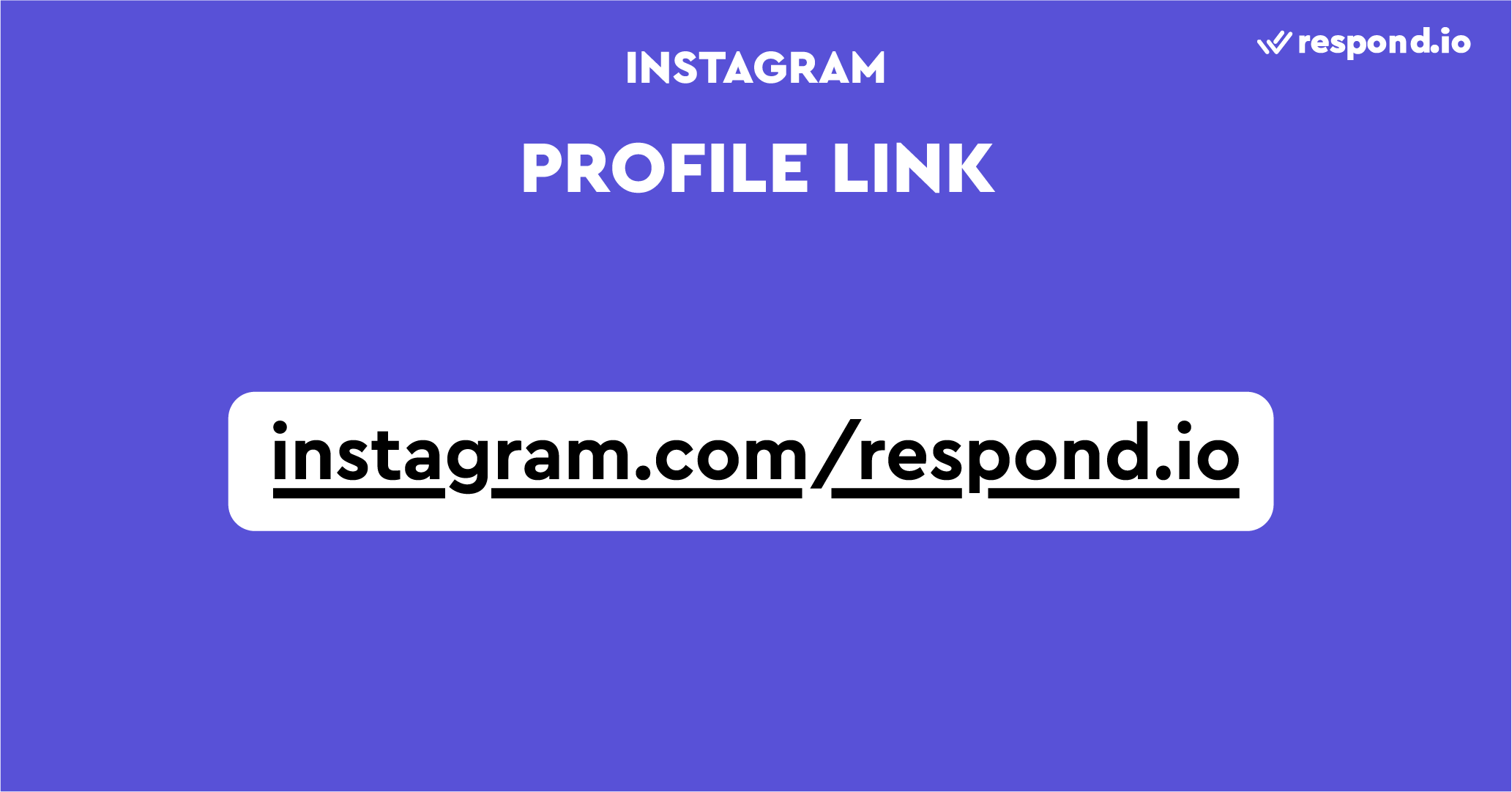
Los Enlaces de Perfil de Instagram son excelentes para conectarte con tus clientes. Puedes colocarlos en tu sitio web o dentro de boletines para dirigir a las personas a chatear contigo. Pero si quieres eliminar el paso adicional de llevar a los clientes a tu cuenta de Instagram, considera en su lugar los Anuncios Directos de Instagram Click.
Qué Son los Enlaces ig.me
Instagram ha presentado recientemente un nuevo tipo de enlace para que los clientes se pongan en contacto contigo directamente, el enlace ig.me. Cuando se hace clic en el enlace ig.me, se salta la página del perfil y se abre una ventana de chat 1:1 en su lugar.
Este enlace también será el enlace oficial más corto de Instagram que puedes obtener sin usar un servicio de terceros.
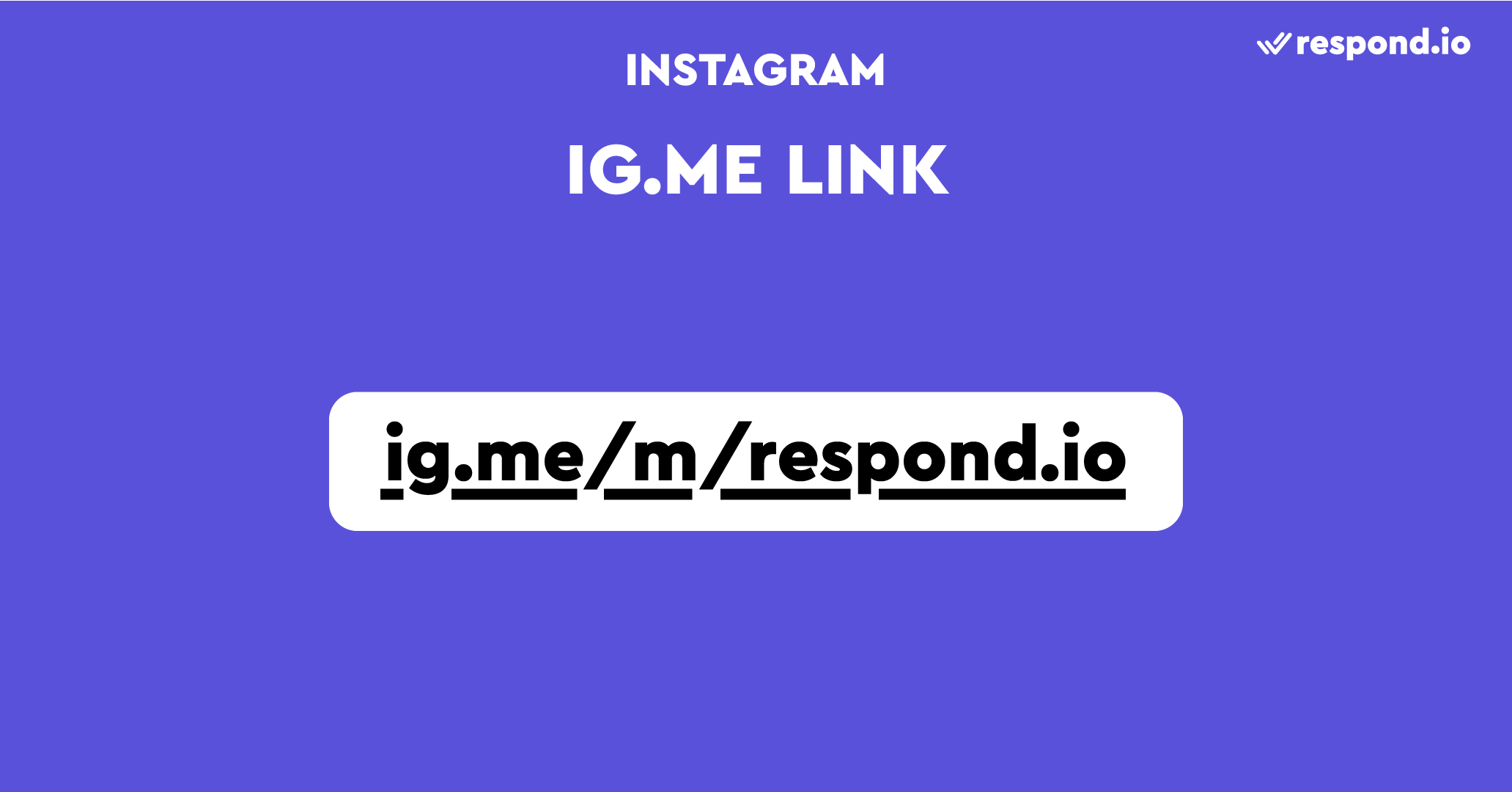
Para usar un enlace ig.me, agrega tu nombre de usuario al final de ig.me/m/, por ejemplo, ig.me/m/respond.io. Puedes mostrar o compartir este enlace donde quieras que los clientes te contacten.
Qué Son los Anuncios Directos de Instagram Click
Los Anuncios Directos de Instagram Click permiten a las personas iniciar una conversación contigo en tu bandeja de entrada DM de Instagram. Pueden mostrarse en Historias o Feed de Instagram.
Al deslizar hacia arriba o tocar, los Anuncios Directos de Instagram Click abren una barra de entrada donde los clientes potenciales pueden escribirme un mensaje personalizado. Una vez que envían el mensaje, la nueva conversación aparecerá en tu bandeja de entrada DM de Instagram.
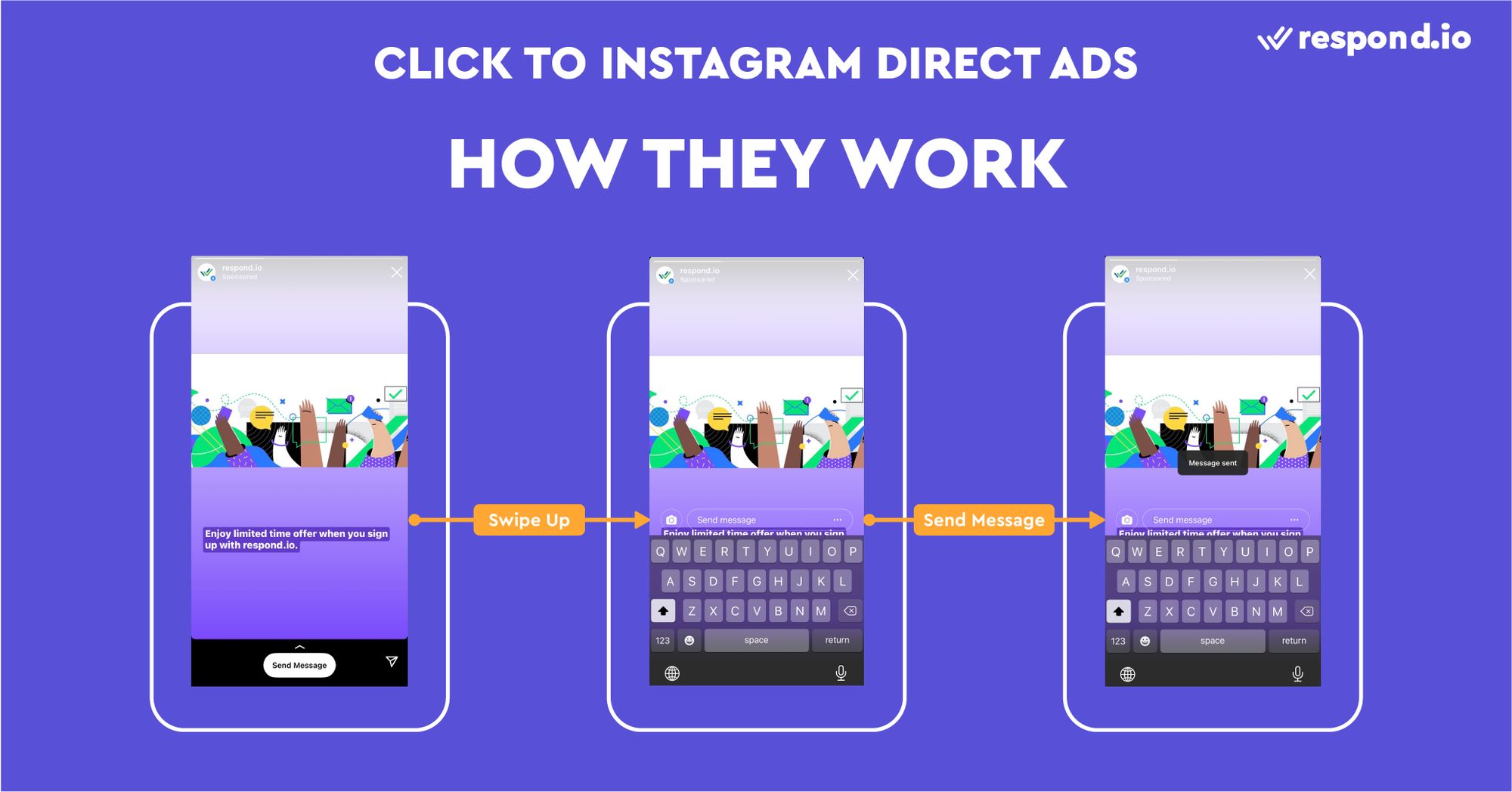
Las conversaciones iniciadas a través de un anuncio de Instagram vendrán con una imagen miniatura del anuncio. La miniatura está acompañada por un aviso que dice le respondiste a su promoción.
Una vez que los clientes potenciales inician una conversación, puedes enviarles mensajes de vuelta con preguntas de calificación. Necesitas a alguien disponible para responder mensajes a menos que te conectes a un CRM de terceros que permita la calificación automática de clientes potenciales. Más sobre eso más tarde.
A pesar de la necesidad de tener agentes disponibles, los Anuncios Directos de Instagram Click tienen varias ventajas sobre las campañas de generación de clientes potenciales convencionales. Sigue leyendo para descubrir por qué deberías ejecutar una campaña de anuncios en Instagram para la generación de clientes potenciales.
Por Qué Usar Anuncios Directos de Instagram Click
Los Anuncios Directos de Instagram Click te ayudan a iniciar una conversación con más clientes potenciales y permiten interacciones más rápidas con ellos, ayudándote a avanzar más rápido en el embudo de ventas.
Veremos cómo las empresas B2B típicas publicitan para entender cómo los Anuncios Directos de Instagram Click traen más clientes potenciales. Primero, muestras anuncios para compradores objetivo. Cuando se hace clic, el anuncio llevará a los clientes potenciales a un formulario de contacto. Una vez que obtienes su correo electrónico o número de teléfono, puedes comenzar a conectarte con ellos.
Sin embargo, la tasa de abandono es alta en la publicidad convencional. Muchos no están motivados a completar un formulario de contacto largo o tienen preocupaciones de privacidad. Además, los clientes potenciales pueden proporcionar accidentalmente los detalles de contacto incorrectos, en cuyo caso no puedes volver a conectarte con ellos.
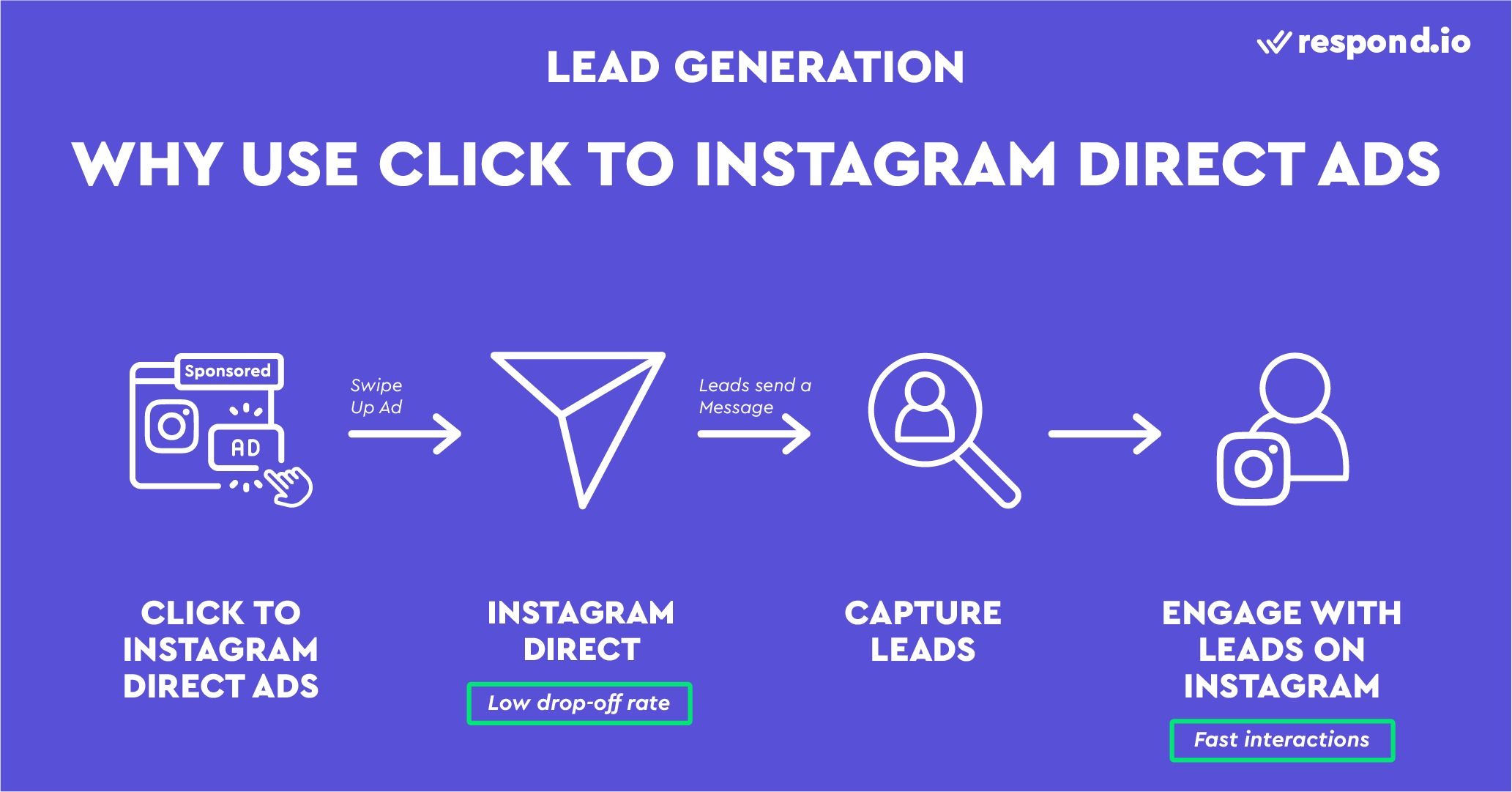
Los Anuncios Directos de Instagram Click eliminan la necesidad de llenar un formulario de contacto, disminuyendo así la tasa de abandono. Además, no tienes que preocuparte por obtener los detalles de contacto incorrectos.
Los Anuncios Directos de Instagram Click también impulsan a los clientes potenciales a través del embudo más rápido porque las interacciones en Instagram son más rápidas. Normalmente, recibirás una respuesta instantánea de los clientes potenciales. En contraste, toma días recibir una respuesta por correo en una campaña publicitaria convencional.
¿Quieres comenzar con la publicidad en Instagram? Te guiaremos a través del proceso en la siguiente sección.
Anuncios Click-to-Chat en Instagram
Recientemente, Meta ha lanzado anuncios de click-to-chat en Instagram. Funciona dirigiendo a los clientes potenciales que hacen clic en tus anuncios directamente a tus DMs. Esto permite a las empresas interactuar con los clientes mientras su interés en tus productos o negocio está alto, mejorando las tasas de conversión.
Convierte conversaciones con clientes en crecimiento empresarial con respond.io. ✨
¡Gestiona llamadas, chats y correos en un solo lugar!
Cómo configurar un anuncio directo de Instagram con un clic.
Los Anuncios Directos de Instagram Click solo son compatibles con Cuentas de Negocios de Instagram. Si estás utilizando una cuenta personal para negocios, convierte tu cuenta a una cuenta de negocios.
Antes de configurar un anuncio, necesitarásconectar tu cuenta comercial de Instagram con tu página de Facebook y tu cuenta de Facebook Business Manager(ahora conocido como Meta Business Portfolio). Una vez que estés listo, ve a Facebook Ads Manager.
1. Haz clic en el botón verde Crear.

2. Crea una campaña con el objetivo de Mensajes.
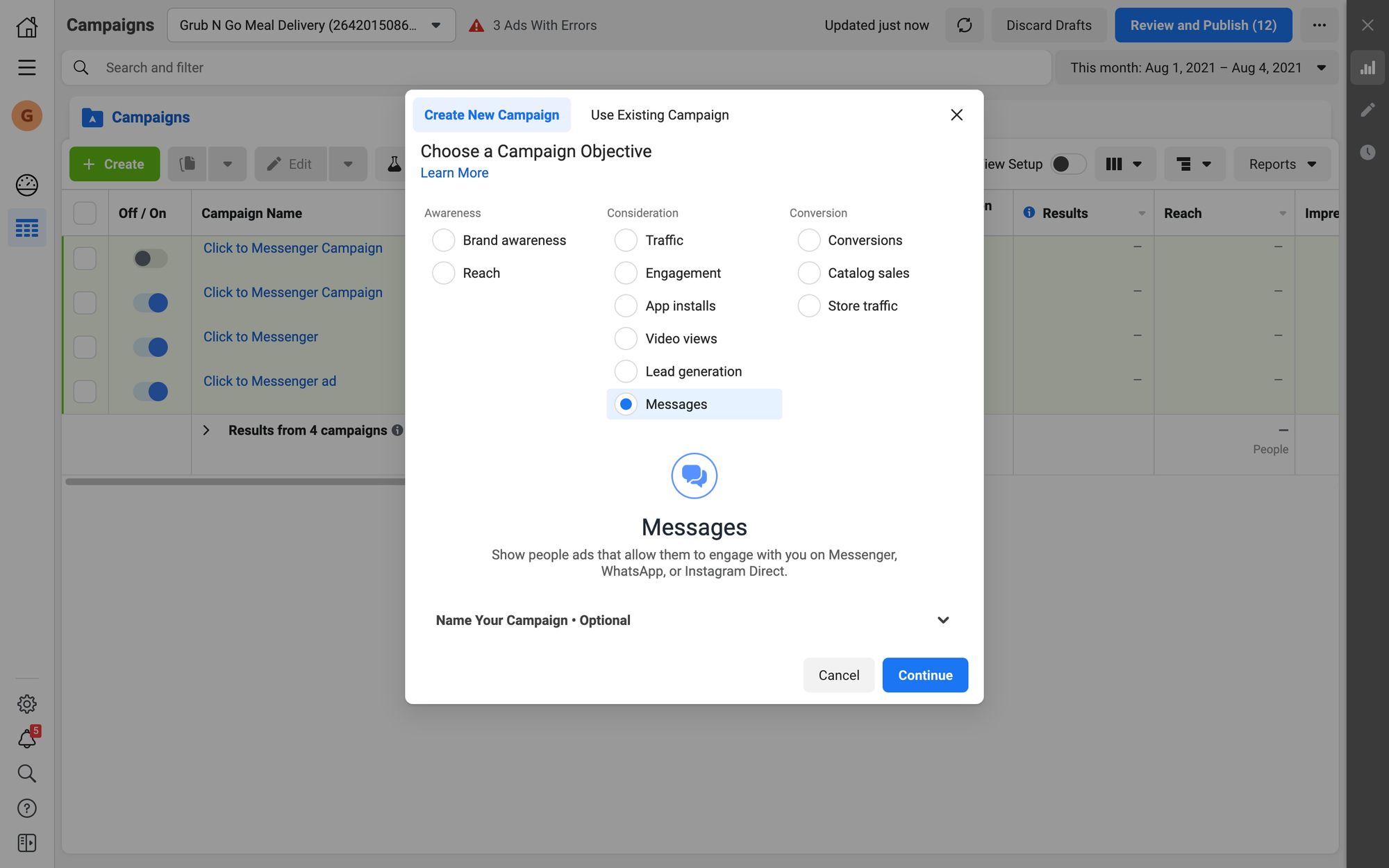
3. Edita el Nombre y los Detalles de la Campaña.
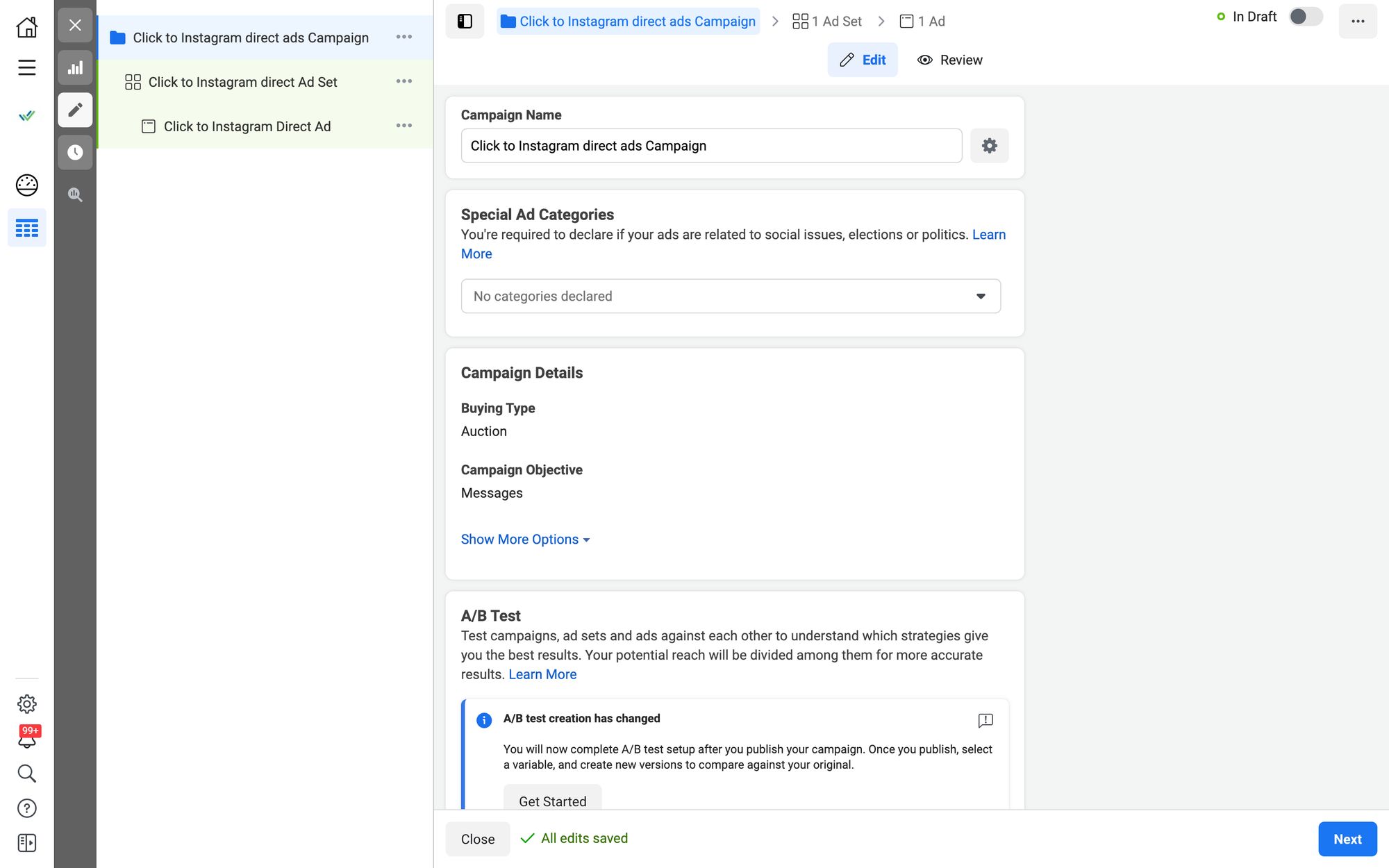
Donde sea apropiado, declara tu Anuncio de Instagram como un Anuncio Especial. También puedes configurar una prueba A/B para entender qué estrategias de anuncio te dan el mejor resultado. Haz clic en Siguiente para continuar.
4. Selecciona Click para Mensaje como el Tipo de Anuncio y Instagram Direct como la Aplicación de Mensajería.
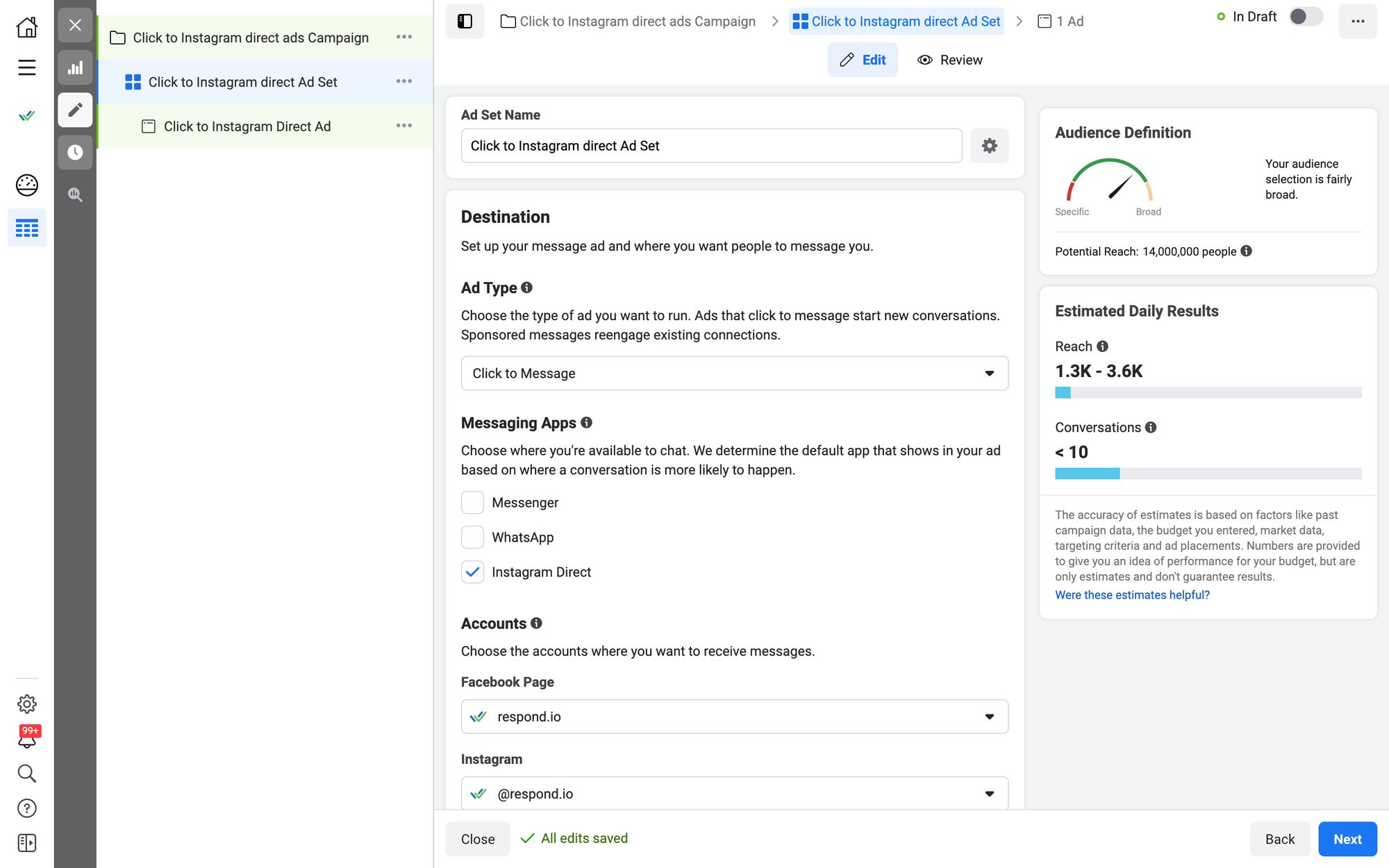
5. Elige la Página de Facebook y la cuenta de Instagram para la que deseas crear el anuncio.
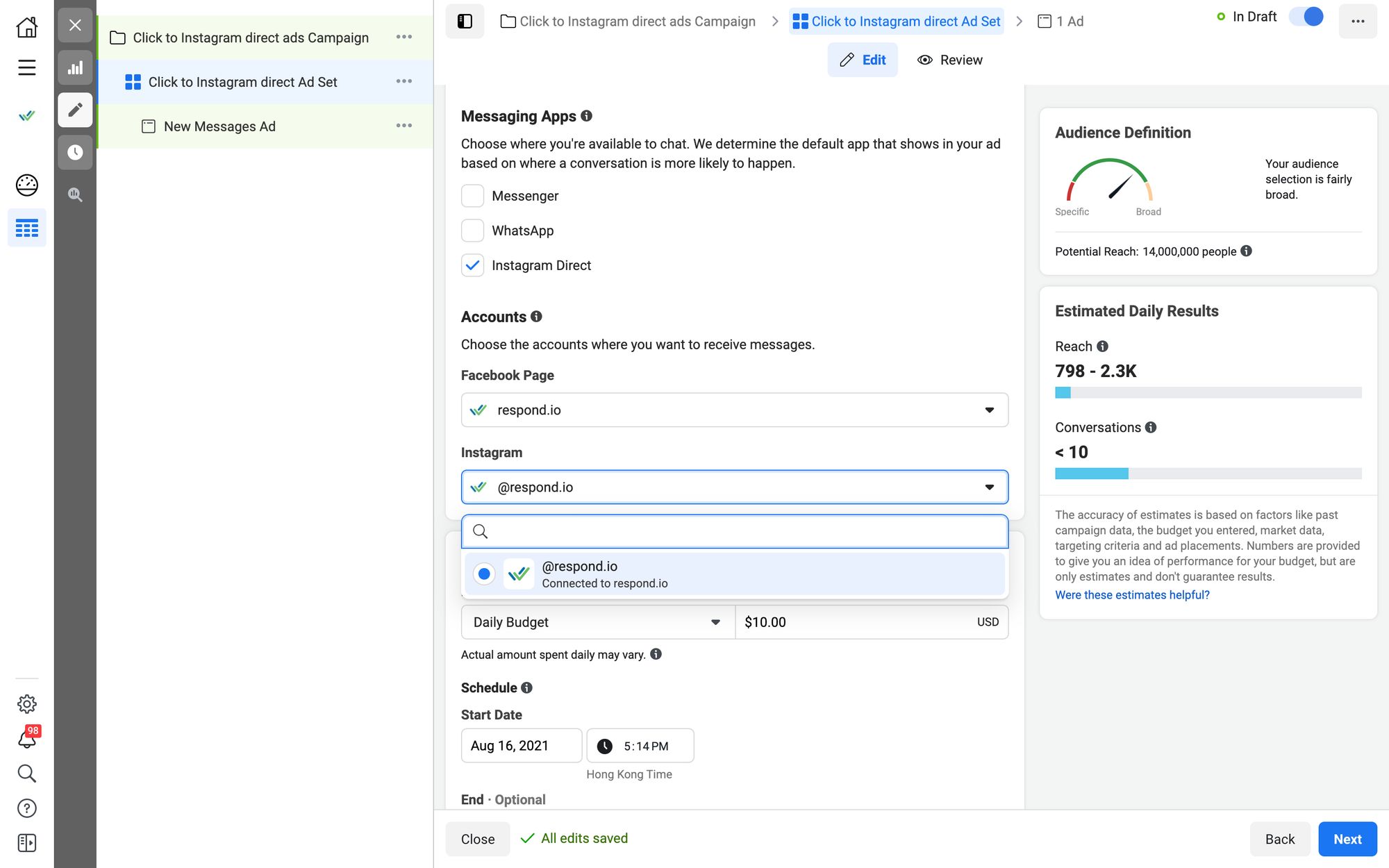
Edita el Presupuesto, Programación, Público, Ubicaciones, Optimización y Entrega en la misma página. Luego, haz clic en Siguiente.
6. Elige tu formato de anuncio en Configuración del Anuncio. Puedes optar por una sola imagen o video. Alternativamente, crea un anuncio en carrusel con 2 o más imágenes desplazables.
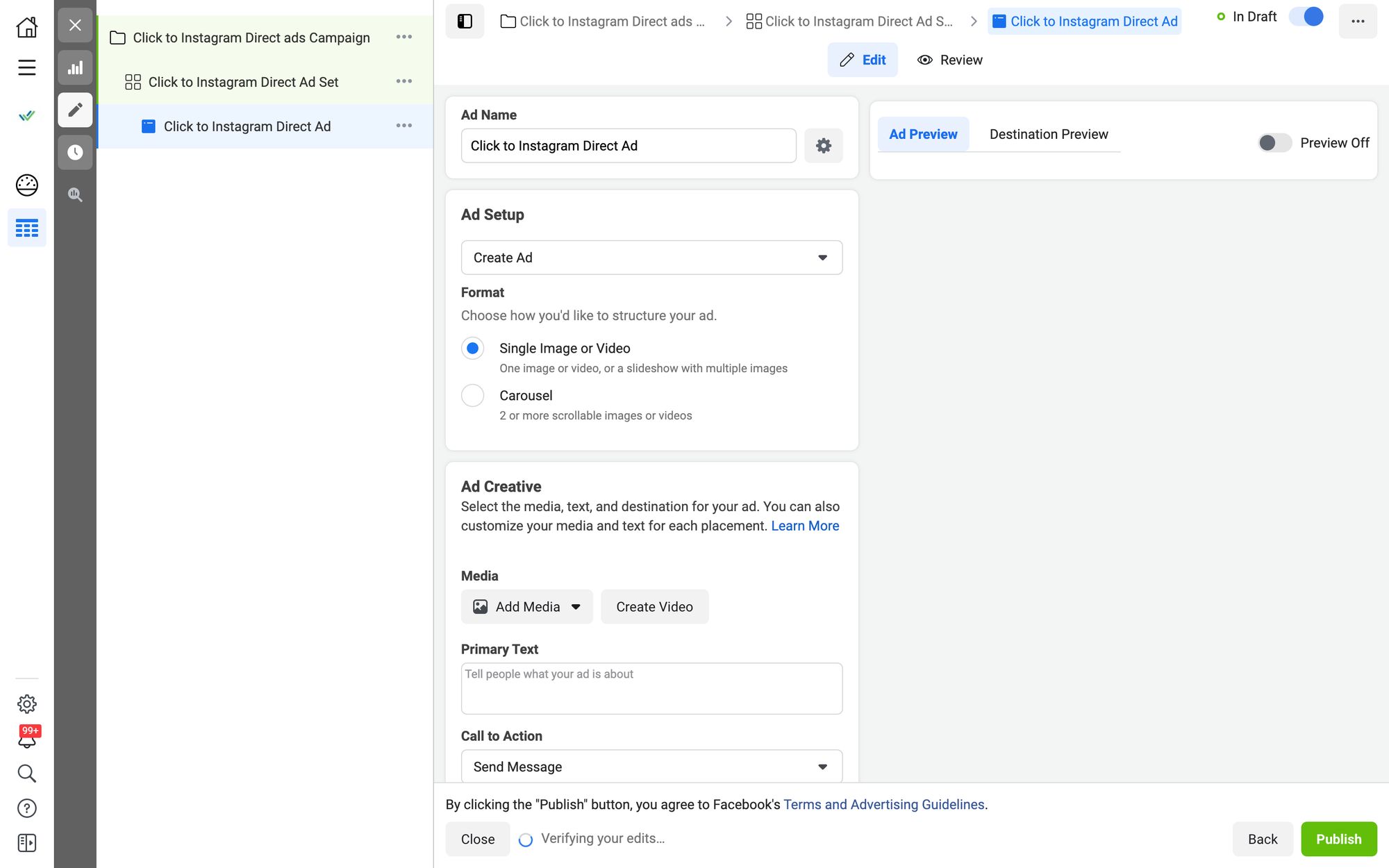
7. Agregamedios desde el Creativo del Anuncio. Las imágenes se recortarán automáticamente, pero puedes editarlas manualmente.
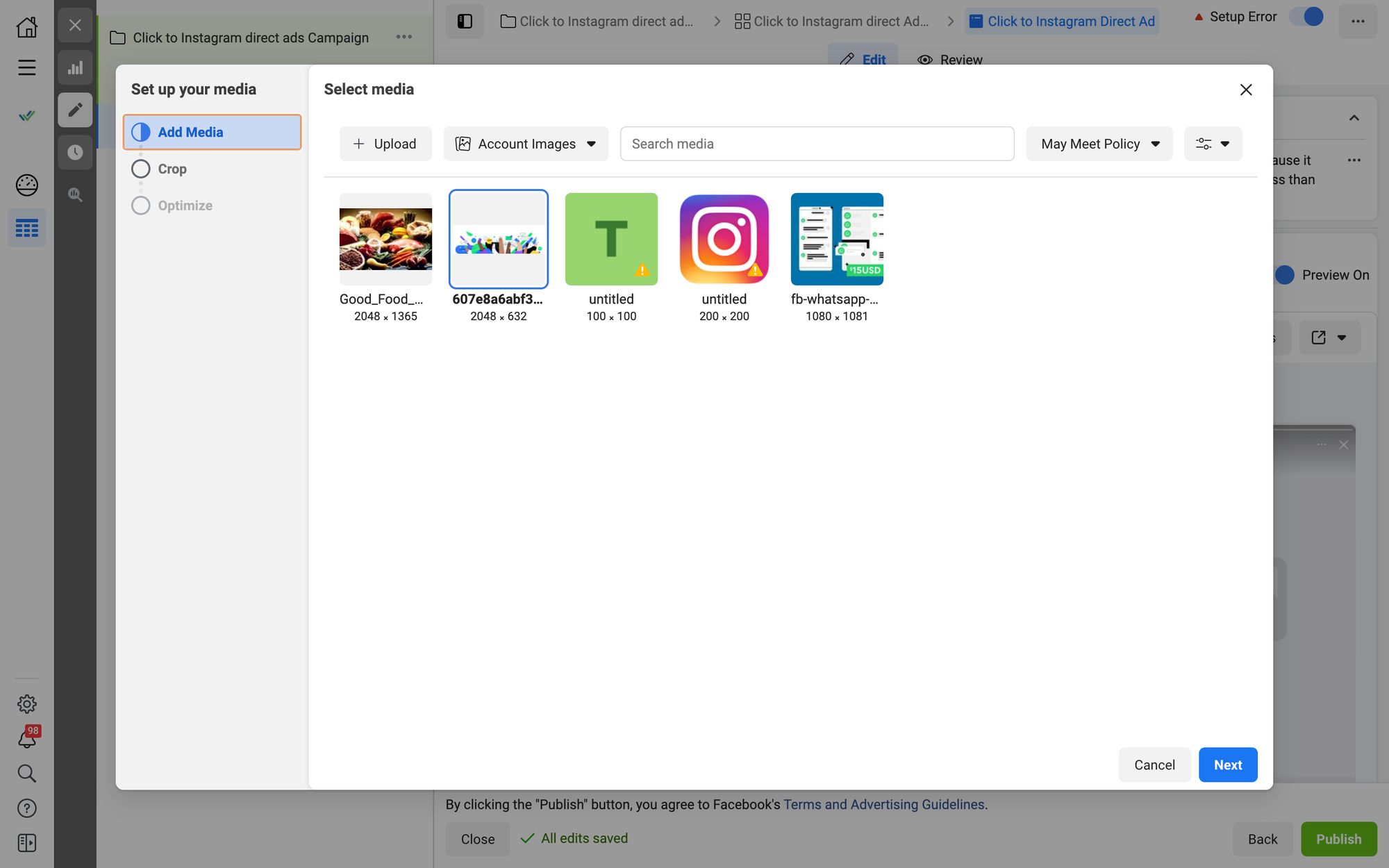
8. Escribe el Texto Principal. La Llamada a la Acción será Enviar Mensaje por defecto.
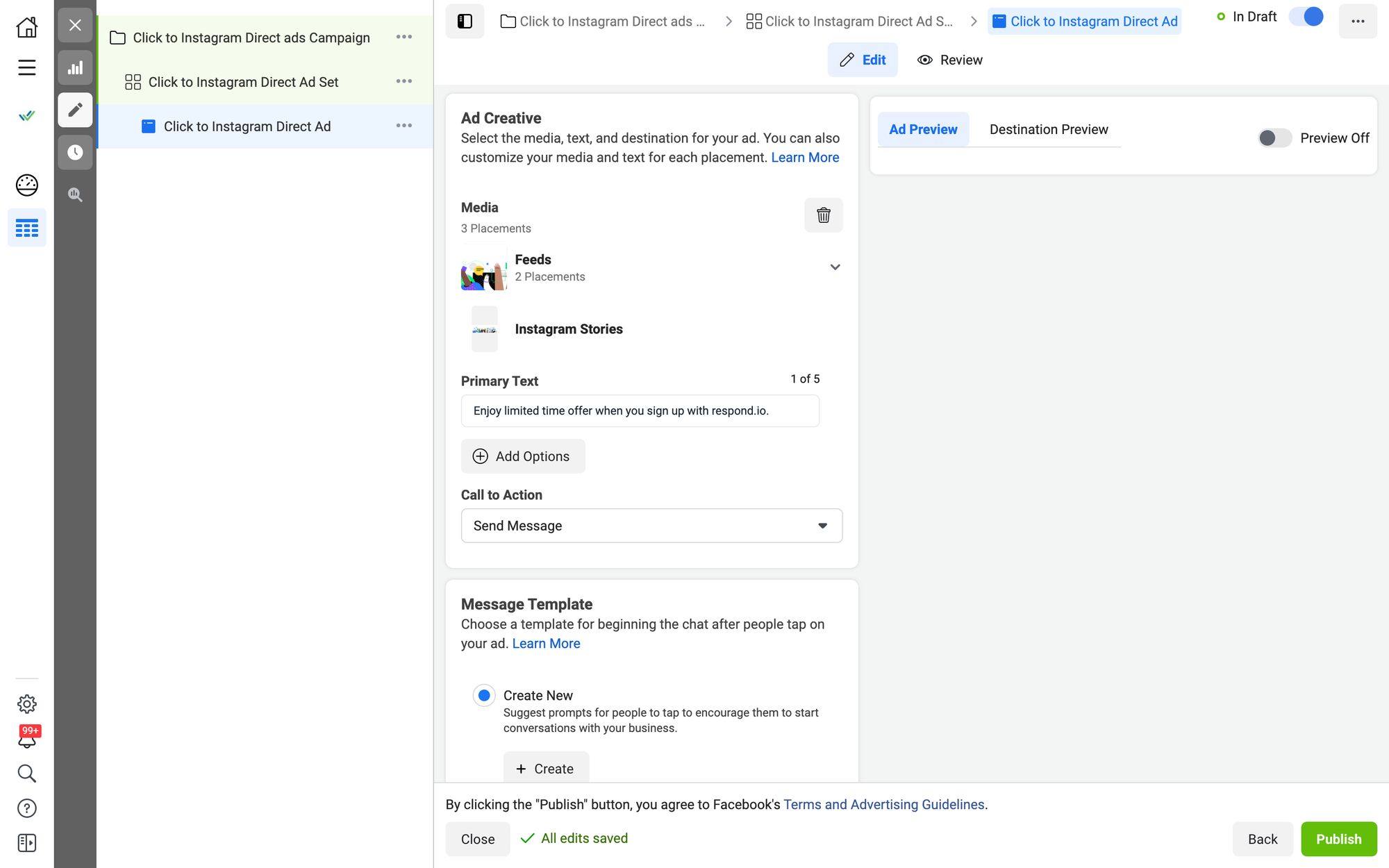
9. Haz clic en el botón Crear bajo Plantillas de mensaje.
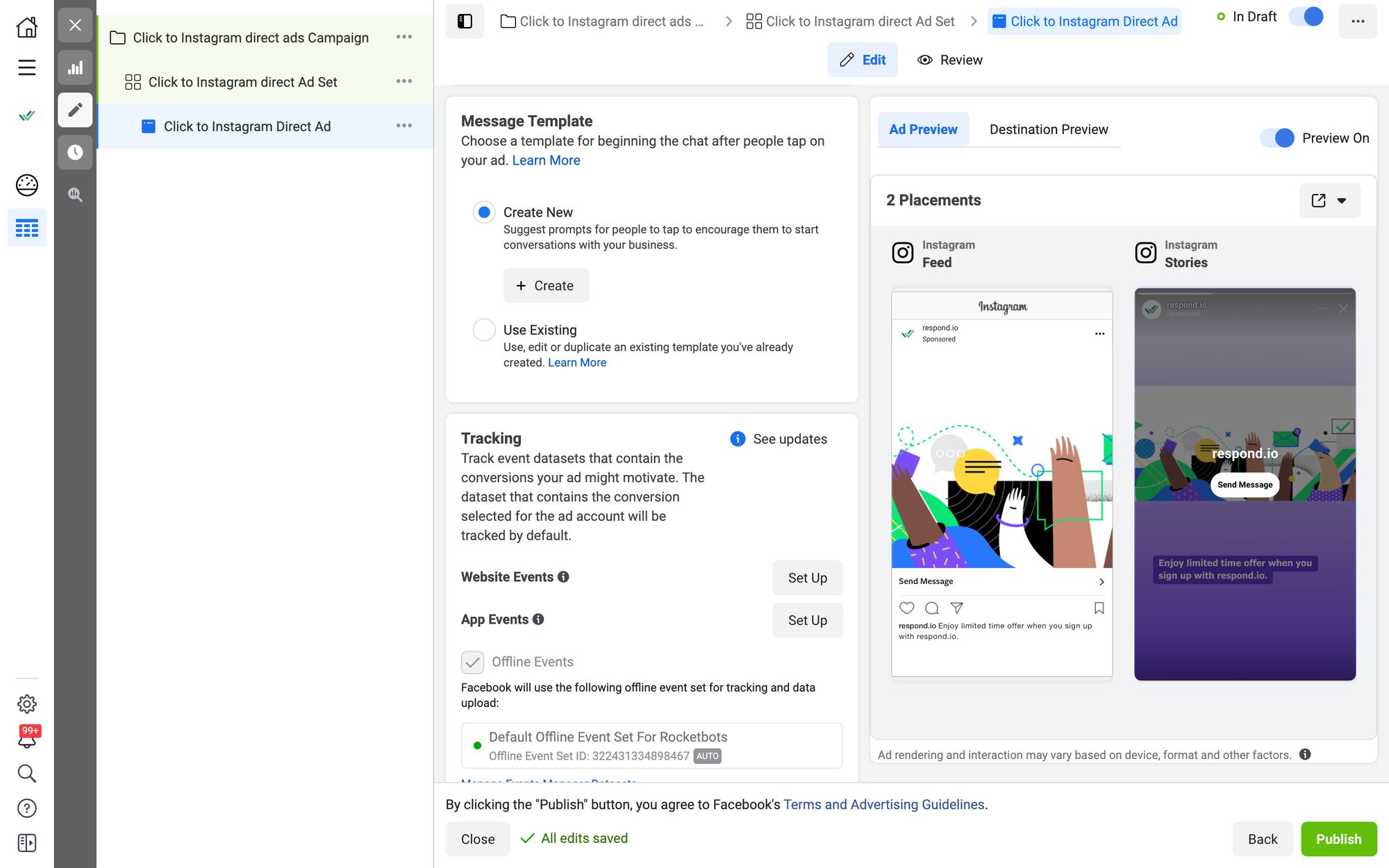
10. Crea una plantilla. Escribe un mensaje de saludo y preguntas frecuentes (FAQ). Si has creado una plantilla, los prospectos verán el mensaje de saludo y las FAQ cuando deslicen hacia arriba o toquen tu anuncio. Haz clic en Guardar y Finalizar cuando termines.
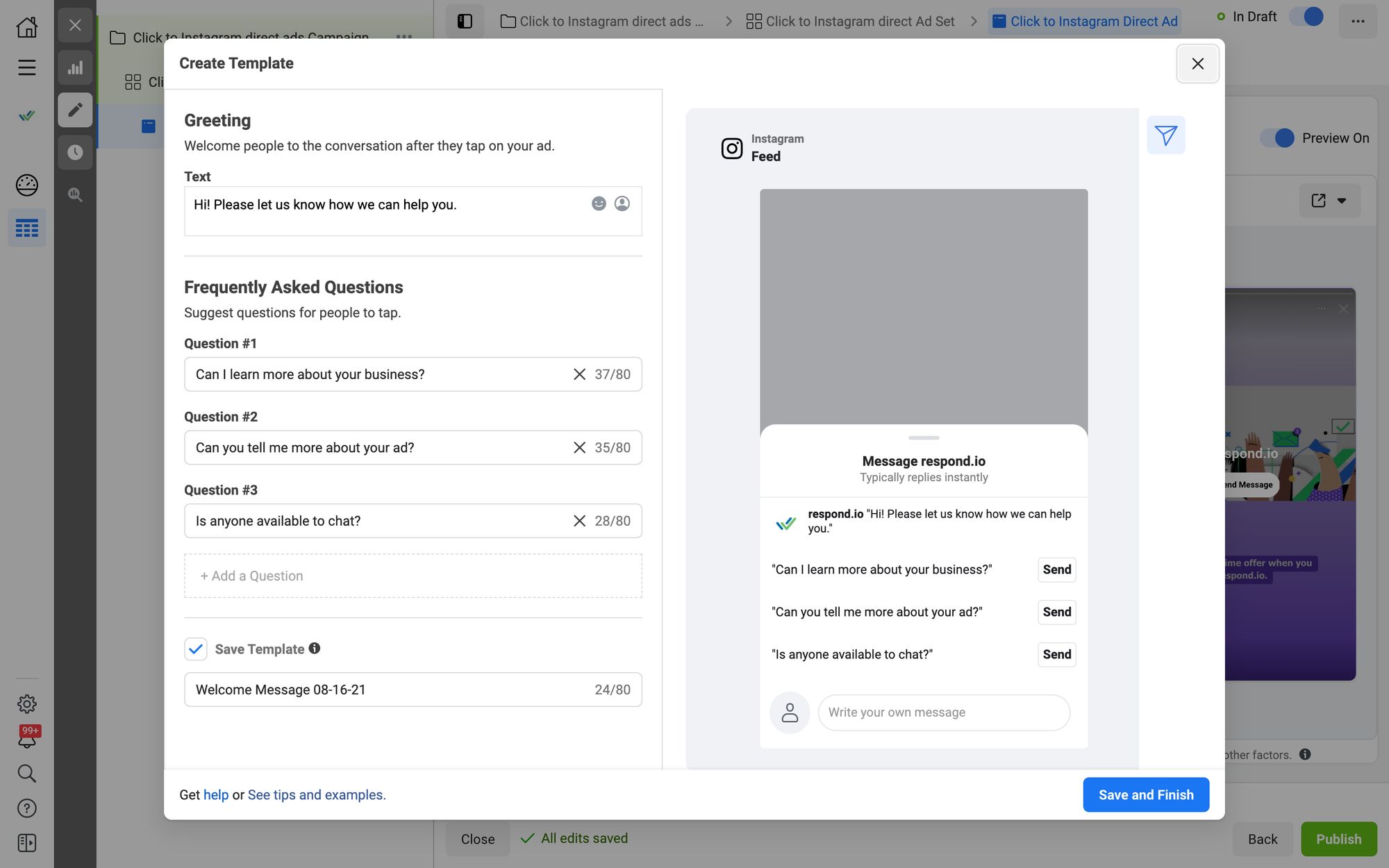
Finalmente, haz clic en Publicar para lanzar el anuncio de clic a Instagram Direct. Y así es como creas un anuncio en Instagram.
Después de que tus clientes potenciales te envíen un mensaje personalizado o una pregunta frecuente (FAQ), puedes responderles con preguntas de calificación para decidir si debes continuar con ellos. ¿Quieres calificar clientes potenciales automáticamente? Crea una encuesta automatizada en respond.io para calificar un gran número de prospectos más rápido. Conecta tu cuenta de Instagram Business a respond.io para comenzar.
Llevando los anuncios de Clic a Instagram Direct al siguiente nivel con Respond.io.
Respond.io te ayuda a calificar prospectos de Instagram más rápido mediante el generador de automatización de flujos de trabajo. Además, facilitamos la gestión de mensajes a gran escala y extendemos la ventana de mensajería de 24 horas a 7 días.
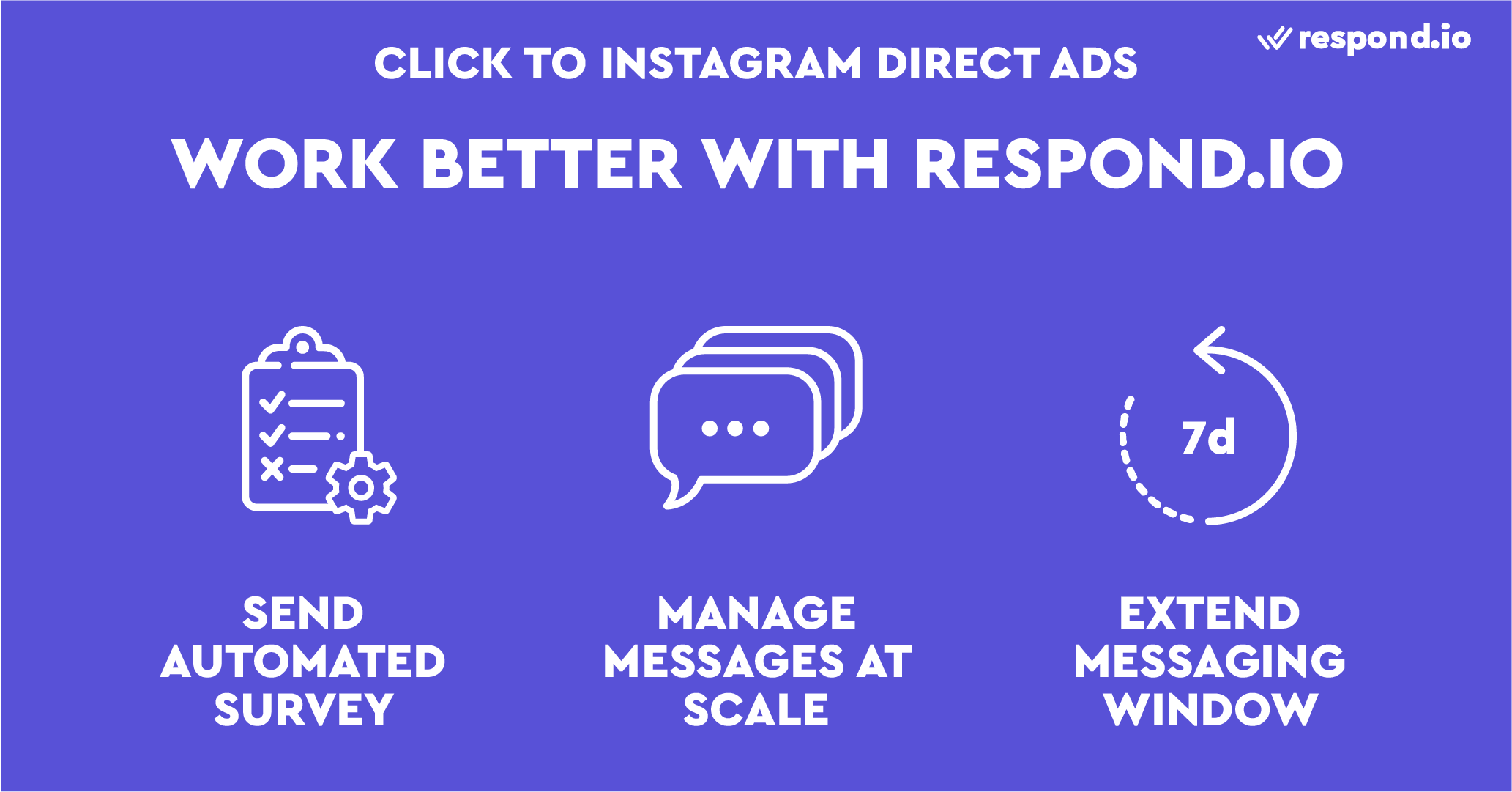
Envía encuestas automatizadas a los prospectos de Instagram.
La mayoría de las empresas no tienen los recursos para calificar un gran número de prospectos de anuncios de Clic a Instagram Direct. Aquí es donde entran las encuestas de calificación automatizadas. Puedes calificar prospectos automáticamente creando un flujo de trabajo en respond.io. Solo sigue estos pasos para calificar a tus prospectos de Instagram.
1. Haz clic en el módulo Flujos de trabajo haciendo clic en el panel izquierdo.
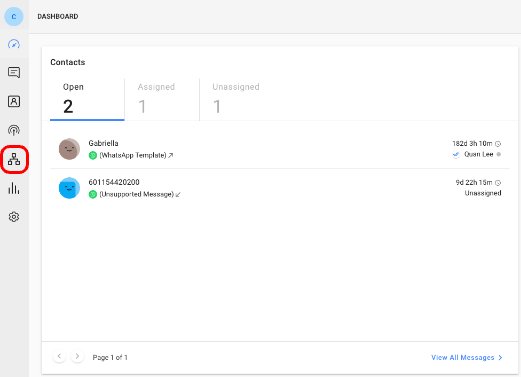
2. Haz clic en + Añadir flujo de trabajo, luego selecciona Anuncios de Clic a Chat en el panel izquierdo.
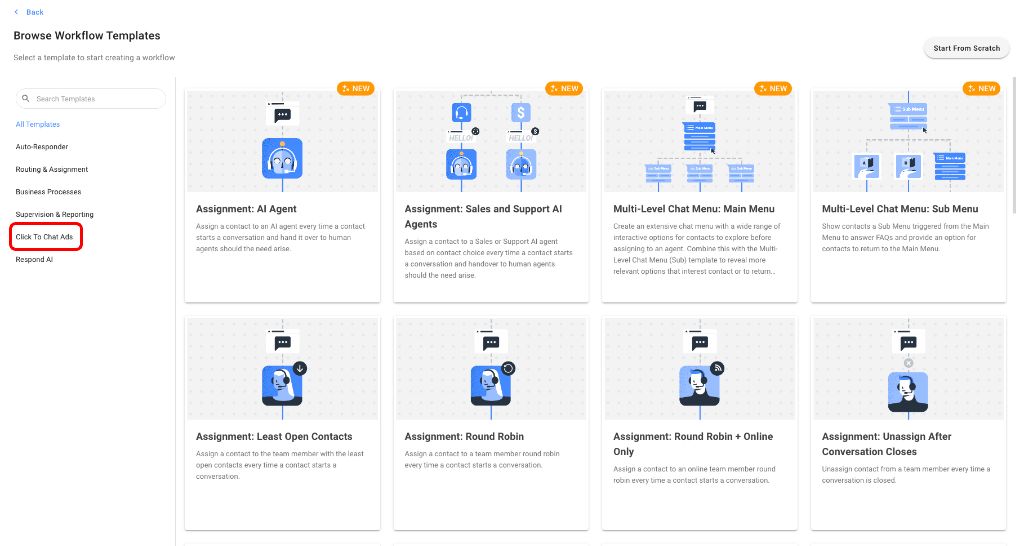
3. Selecciona Anuncios de Clic a Chat: Asignación.
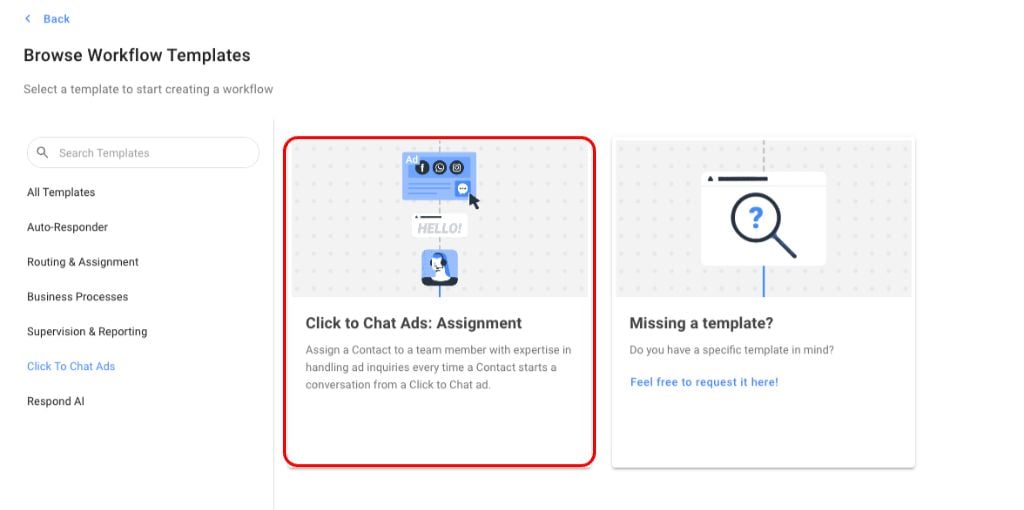
4. Haz clic Usar plantilla para comenzar a construir el flujo de trabajo.
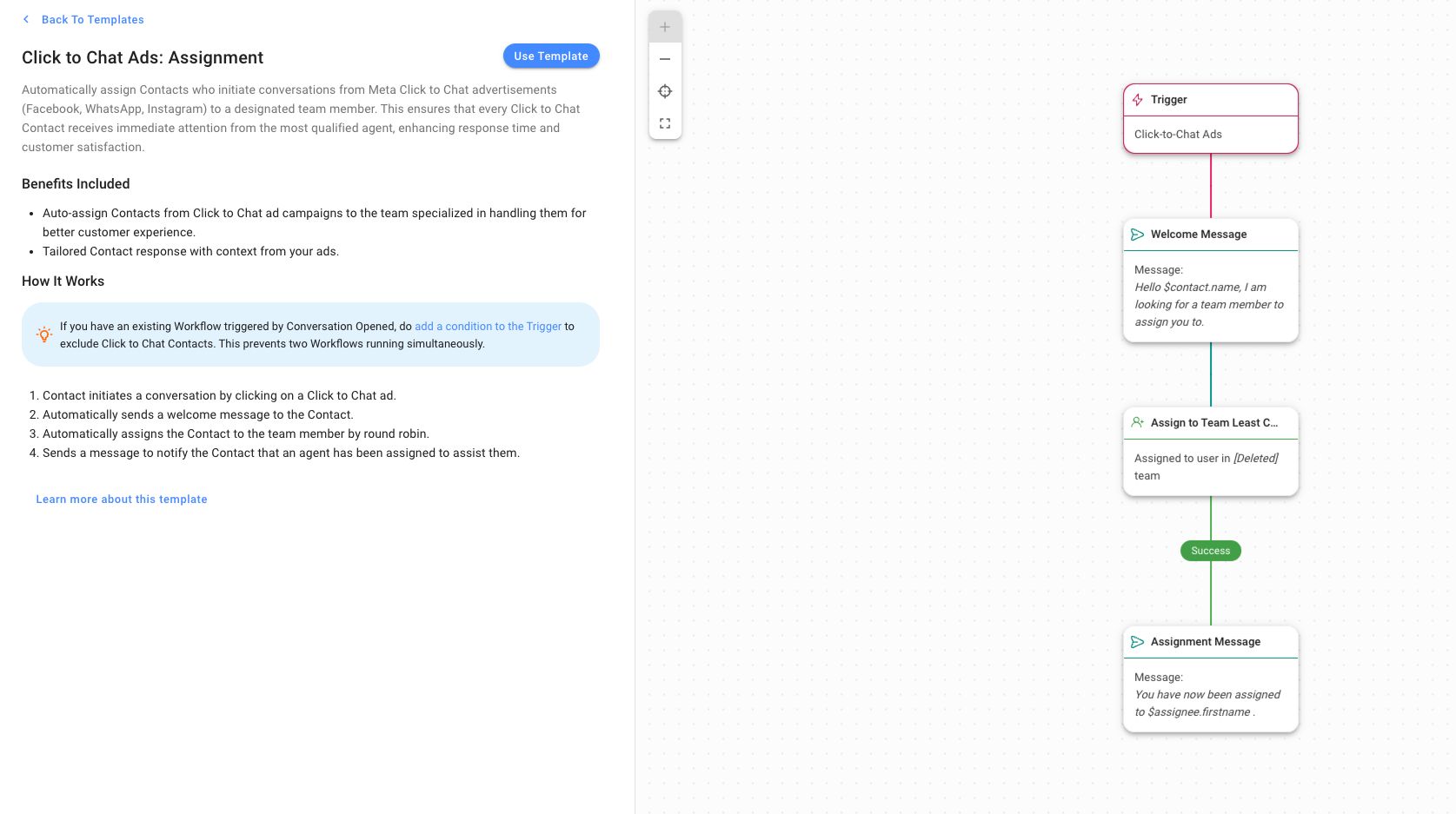
5. Conecta tu cuenta de Facebook para recibir mensajes relacionados con anuncios de Meta.
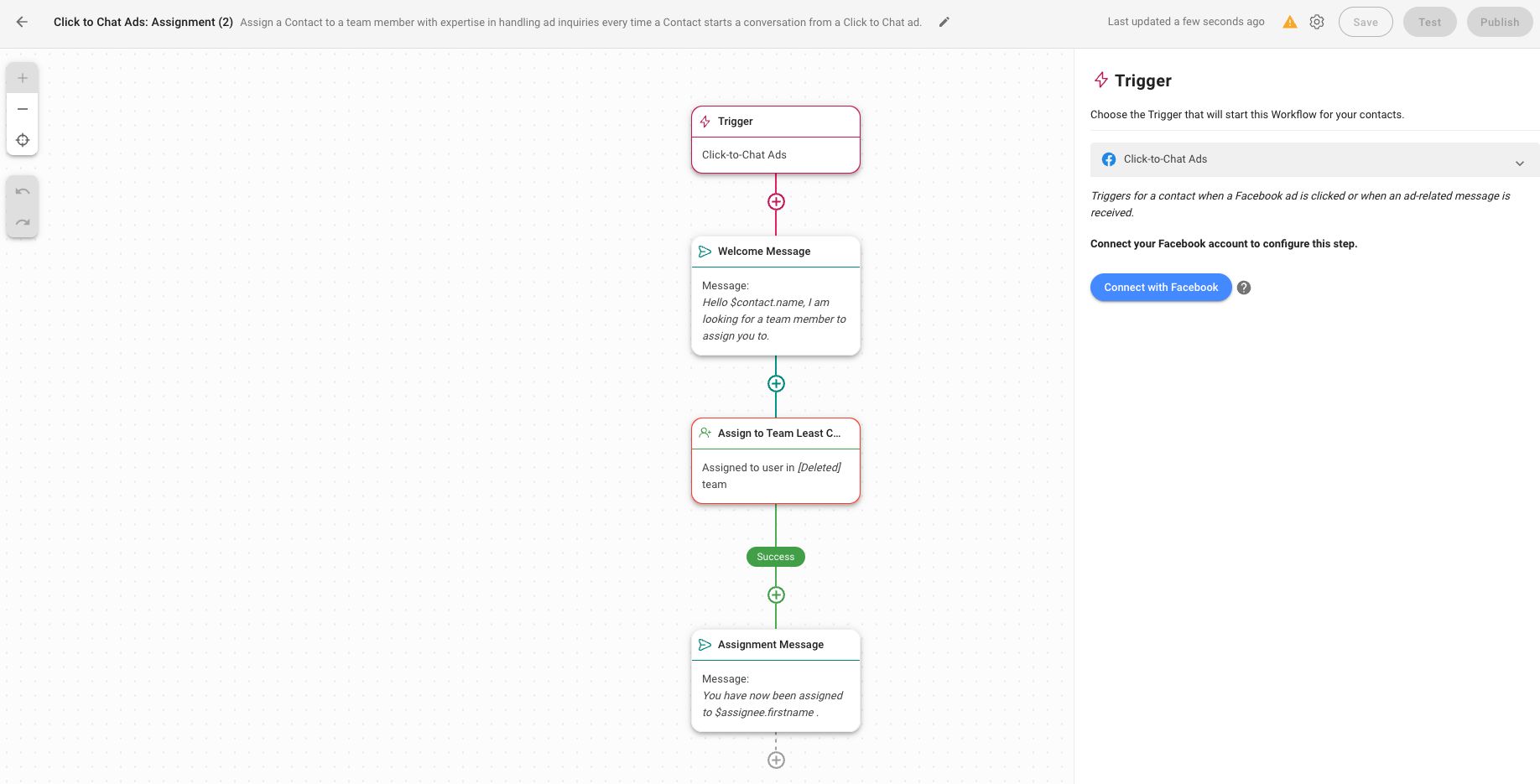
6. Configura tu mensaje de bienvenida en el panel derecho.
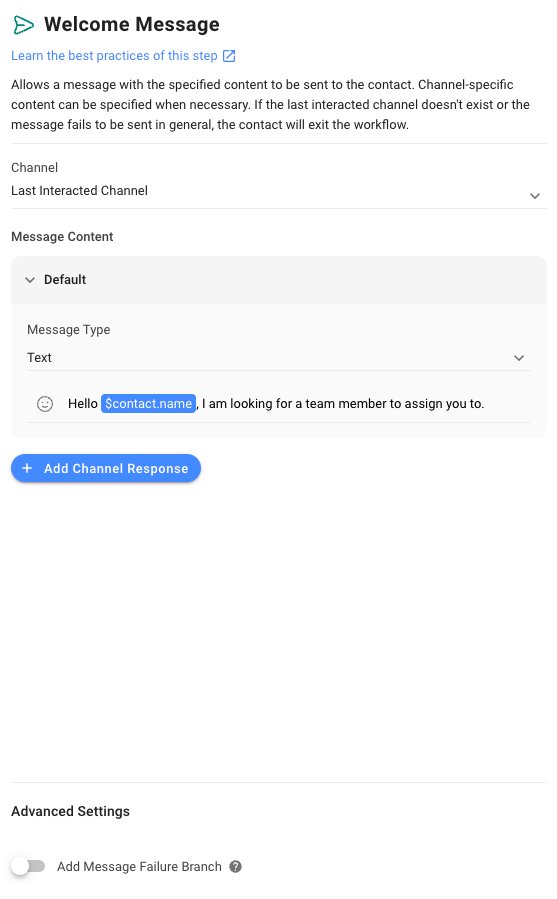
Para calificar prospectos, añade preguntas en el flujo de trabajo.
7. Haz clic en el botón + después del mensaje de bienvenida y selecciona Hacer una pregunta. Luego, redacta tu pregunta en el Texto de la pregunta.
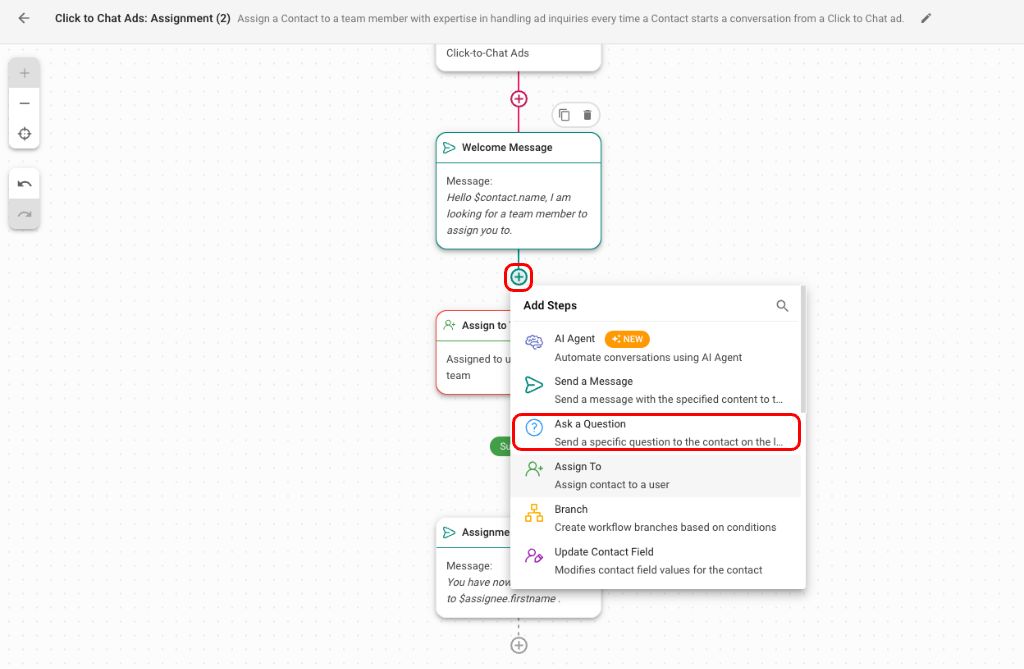
Puedes repetir este paso tantas veces como desees para calificar a tus prospectos de Instagram. Te sugerimos que selecciones el tipo de pregunta de Opción múltiple y guardes las respuestas como una etiqueta para ayudar a los agentes a identificar más rápido los deseos del cliente.
8. Asignaconversaciones a un agente específico o a un agente en un equipo o espacio de trabajo.
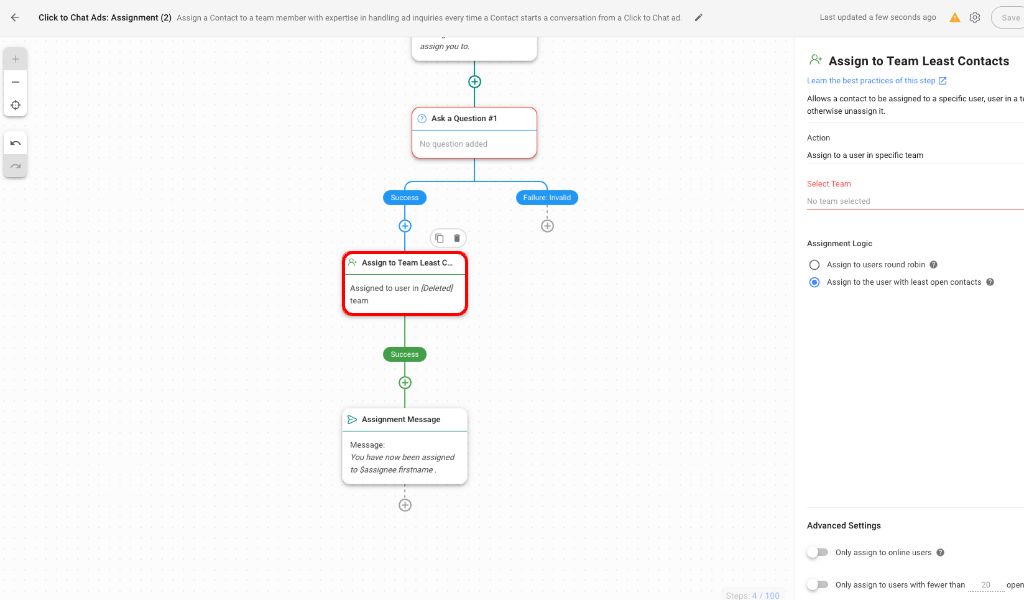
Si seleccionas Asignar a un usuario en un equipo específico, debes elegir el equipo al que deseas dirigir estas conversaciones.
9. Redactatu mensaje de asignación, y eso es todo.
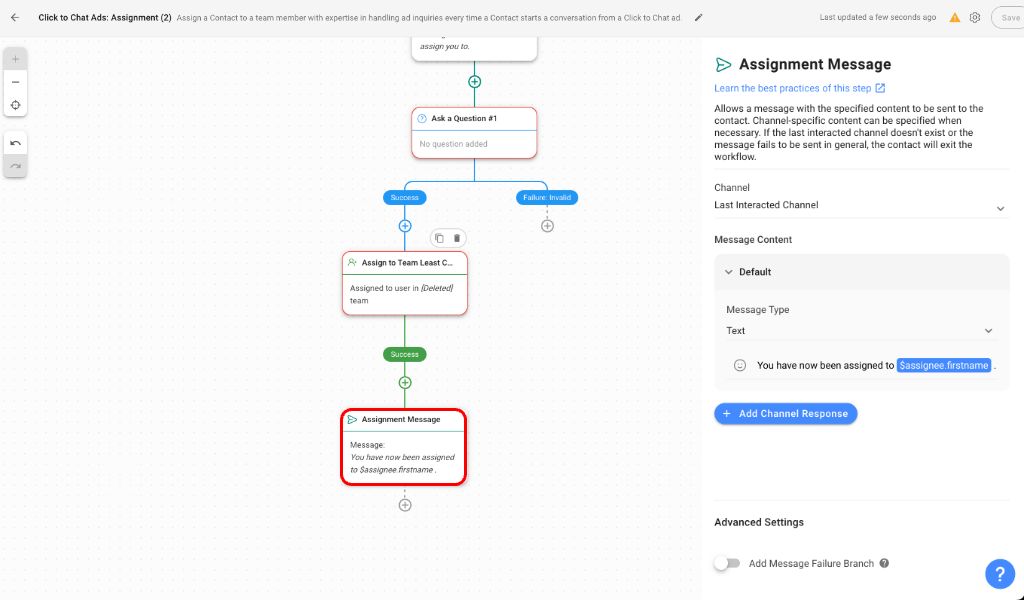
Después de configurar la calificación de prospectos desde tus anuncios, es hora de enviar mensajes a tus prospectos para convertirlos en clientes. Si bien Instagram ofrece herramientas de mensajería nativas como Bandeja de entrada de mensajes de Instagram & Bandeja de entrada de Facebook Business Suite, no son la mejor opción para grandes empresas. Si eres una gran empresa, te recomendamos usar la API de mensajes directos de Instagram conectada a respond.io.
Rastrear conversiones de anuncios de Instagram con atribución de anuncios pagados.
Los anuncios de Clic a Chat de Instagram son excelentes para iniciar conversaciones, pero con respond.io, puedes llevarlo más lejos rastreando qué anuncios realmente conducen a conversiones.
Con la atribución de anuncios pagados en el módulo de informes, puedes ver el rendimiento de los anuncios de Instagram tanto en informes de contactos como de ciclo de vida. Esto te permite:
Filtrar y agrupar prospectos por campaña publicitaria, grupo de anuncios o anuncio de Instagram específico.
Seguir el viaje de cada prospecto desde el primer contacto hasta el cliente que paga.
Identificar campañas de alto rendimiento que atraen prospectos que convierten, no solo que hacen clic.
Esta visibilidad de extremo a extremo te ayuda a tomar decisiones más inteligentes sobre anuncios y a optimizar al máximo tu inversión en anuncios de Instagram: sin hojas de cálculo, sin suposiciones.
Vaya más allá con la API de conversiones de Meta.
La atribución de anuncios pagados te muestra qué anuncios de Instagram generan prospectos y ventas. Para llevar las cosas más lejos, la API de conversiones de Meta (CAPI) fortalece cómo Meta mide y optimiza tus campañas.
A través de respond.io, puedes enviar eventos como la creación de un nuevo prospecto o una compra completada directamente a Meta. Esto beneficia a tu negocio con:
Mejor atribución: Entiende qué anuncios realmente generan ingresos.
Optimización más inteligente: Meta usa estas señales para priorizar los anuncios más propensos a convertir.
Con respond.io y CAPI, no solo estás rastreando conversiones, estás mejorando la entrega de anuncios y el ROI.
Gestiona mensajes de Instagram a gran escala.
La bandeja de entrada de mensajes de Instagram & la bandeja de entrada de Facebook Business Suite funcionan bien para pequeñas y medianas empresas que manejan un bajo volumen de mensajes. Pero carecen de funciones avanzadas como la asignación automática de conversaciones y el monitoreo del rendimiento, lo que hace difícil gestionar un alto volumen de mensajes.
Conectar la API de mensajes directos de Instagram a respond.io ayuda a las grandes empresas a gestionar los mensajes de Instagram a gran escala. Respond.io ofrece características especialmente diseñadas como Asignación automática de contactos y Informes de rendimiento, que hacen que gestionar mensajes sea muy fácil.
Responde a los mensajes con una ventana de mensajería extendida.
Para fomentar respuestas rápidas, Instagram ha implementado una ventana de mensajería de 24 horas para los usuarios de la API de mensajería de Instagram. Esto puede ser problemático si tu negocio está cerrado durante el fin de semana y el mensaje pasa desapercibido.
Afortunadamente, puedes seguir enviando mensajes a tus clientes dentro de los próximos 7 días utilizando una etiqueta de agente humano. Una vez que conectes tu API de mensajes directos de Instagram a respond.io, podrás usar la etiqueta de agente humano por defecto.
¿Listo para liberar todo el potencial de los anuncios directos de Instagram?
Respond.io brinda a las empresas una excelente herramienta para maximizar los resultados de sus campañas publicitarias al asegurar que cada conversación sea respondida para aumentar el crecimiento del negocio. Regístrate para obtener una cuenta de respond.io y gestiona tus clientes potenciales de tus campañas publicitarias.
Convierte conversaciones con clientes en crecimiento empresarial con respond.io. ✨
¡Gestiona llamadas, chats y correos en un solo lugar!
¿Qué son los anuncios de Clic a Instagram Direct?
Los anuncios de Clic a Instagram Direct son anuncios que abren un chat en tu bandeja de entrada de mensajes directos de Instagram. Pueden aparecer en Historias de Instagram, Feed de Instagram o incluso en ubicaciones de Facebook. Independientemente de dónde se muestre el anuncio, cuando alguien hace clic, la conversación comienza en Instagram Direct.
¿Qué necesito para configurar anuncios de Clic a Instagram Direct?
Necesitarás una cuenta de Instagram Business conectada a una Página de Facebook y a un Portafolio de Negocios de Meta. Los anuncios se crean en el Administrador de Anuncios de Meta, donde estableces objetivos de campaña, presupuestos, ubicaciones y creativos.
¿Puedo controlar dónde aparecen mis anuncios de Instagram?
Sí. En el Administrador de Anuncios de Meta, puedes seleccionar ubicaciones en Instagram (Feed, Historias) y Facebook (Feed, Historias, Marketplace, etc.). Pero si has elegido Instagram Direct como destino, todos los clics abrirán un chat en Instagram DMs, no en Messenger.
¿Puedo manejar las respuestas de los anuncios de Clic a Instagram Direct automáticamente?
Sí, pero el nivel de automatización depende de la herramienta que uses.
Aplicación de Instagram: Ofrece características básicas como respuestas rápidas, mensajes de saludo, preguntas frecuentes y mensajes de ausencia, útiles para empresas muy pequeñas.
Meta Business Suite: Centraliza los mensajes de Instagram, Messenger y WhatsApp en una bandeja de entrada con etiquetado y colaboración básica en equipo, recomendado para bajos volúmenes de mensajes.
Respond.io: Ofrece automatización avanzada de flujos de trabajo para calificar prospectos, responder preguntas frecuentes, redirigir chats al vendedor adecuado y más. Está diseñado para empresas que gestionan volúmenes altos de conversión y necesitan seguimiento del ciclo de vida del cliente e informes avanzados.
¿Cómo sé qué anuncios de Instagram están funcionando realmente?
El Administrador de Anuncios de Meta muestra impresiones, clics y costo por mensaje, pero no lo que sucede después de que comienza el chat. Con los informes de anuncios de clic a chat de respond.io, puedes rastrear a cada prospecto a través del embudo de ventas para ver qué anuncios generan clientes. Y con la API de conversiones de Meta (CAPI) a través de respond.io, puedes enviar esos datos de regreso a Meta para una mejor atribución y optimización de campañas.
Lectura adicional
Si estás interesado en usar Instagram para Negocios, consulta estos artículos:
Las mejores aplicaciones de mensajería para marketing, remarketing, ventas, soporte y notificaciones






































 Electrónica
Electrónica Moda y vestimenta
Moda y vestimenta Muebles
Muebles Joyería y Relojes
Joyería y Relojes
 Actividades extracurriculares
Actividades extracurriculares Deportes y fitness
Deportes y fitness
 Centro de belleza
Centro de belleza Clínica dental
Clínica dental Clínica médica
Clínica médica
 Servicios de limpieza y servicio de camareras
Servicios de limpieza y servicio de camareras Fotografía y videografía
Fotografía y videografía
 Concesionario de automóviles
Concesionario de automóviles
 Agencia de viajes y operador turístico
Agencia de viajes y operador turístico




